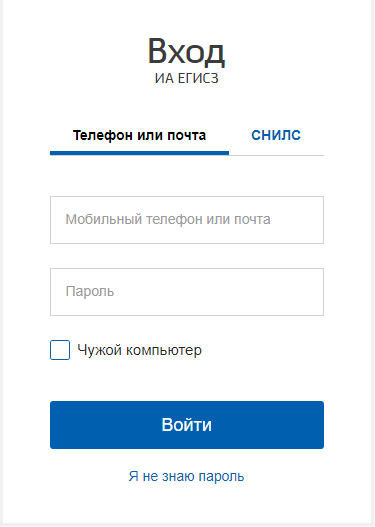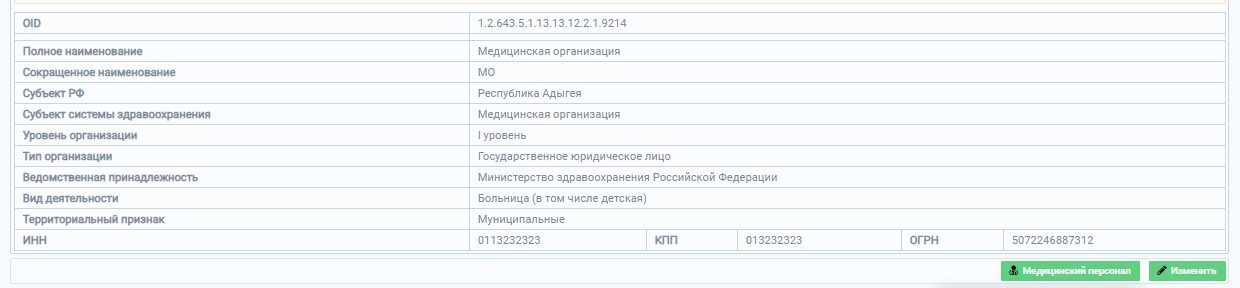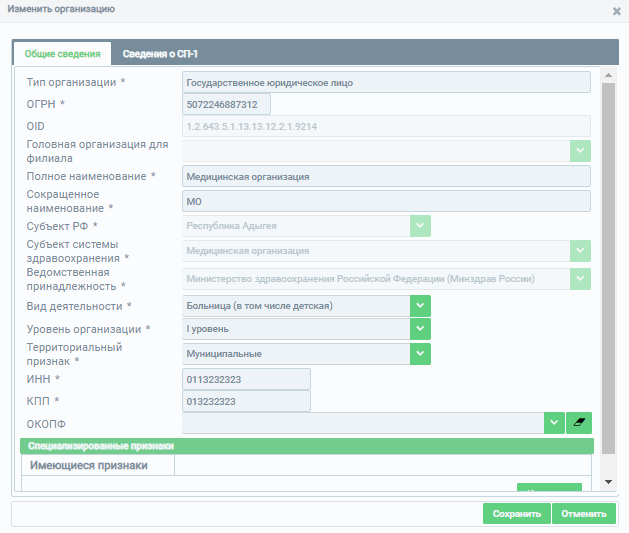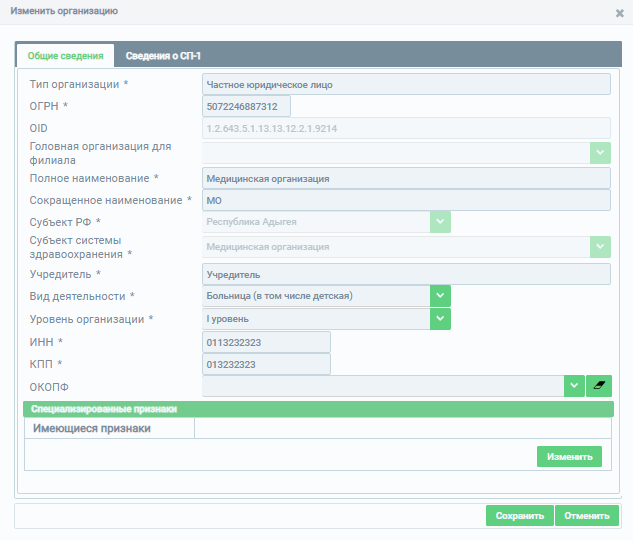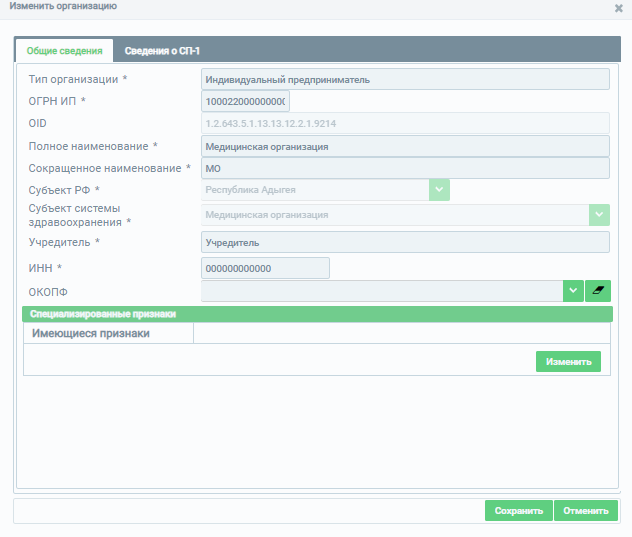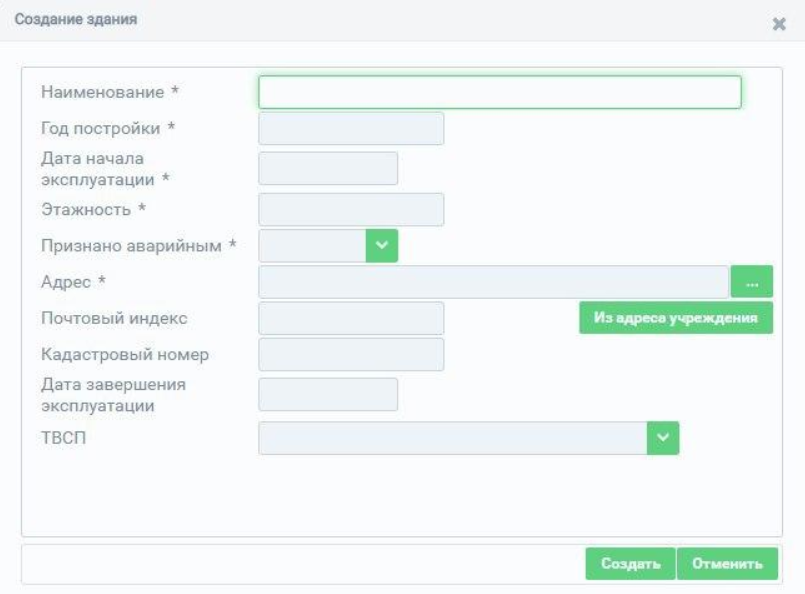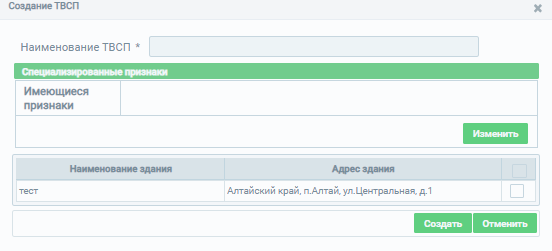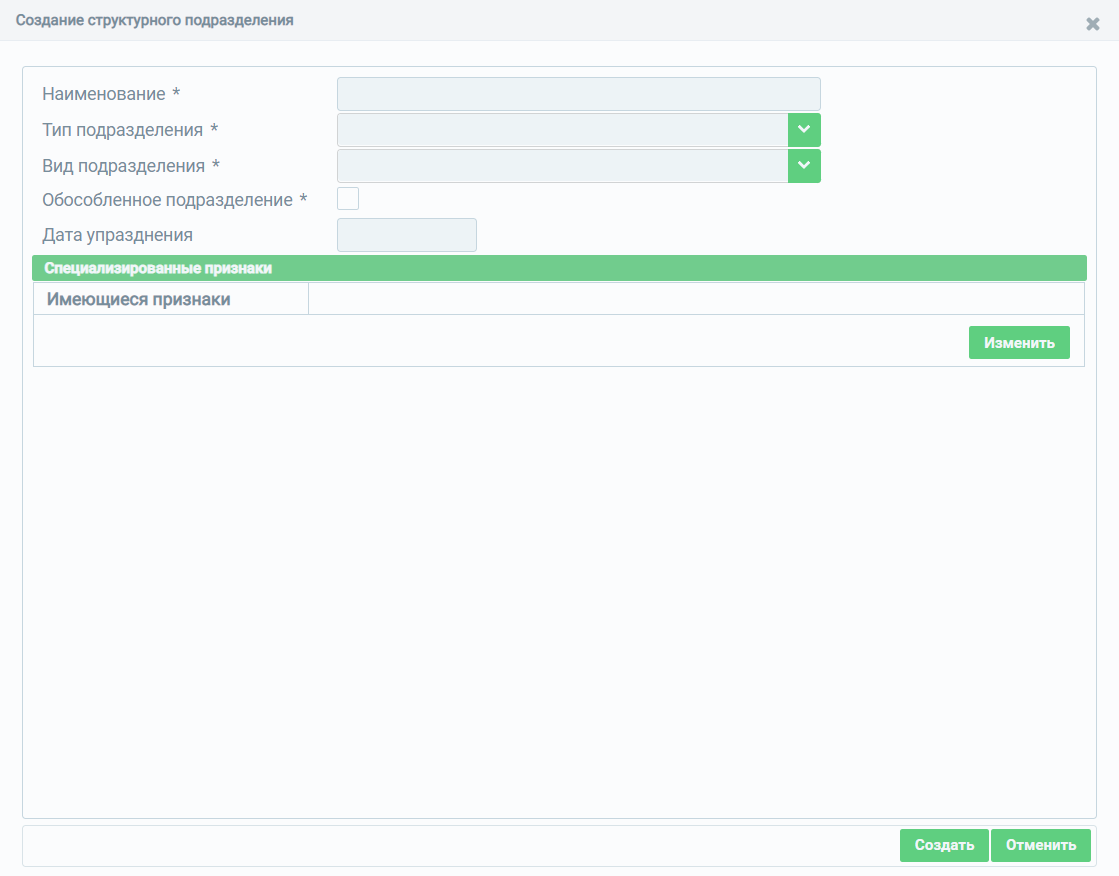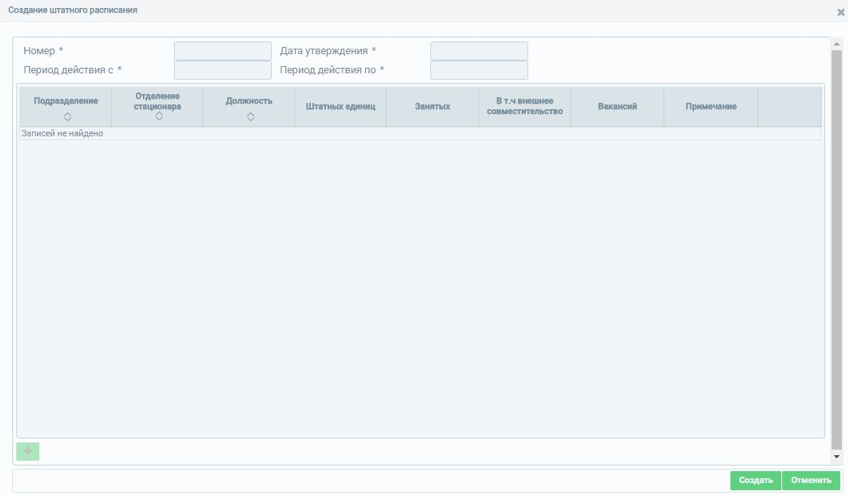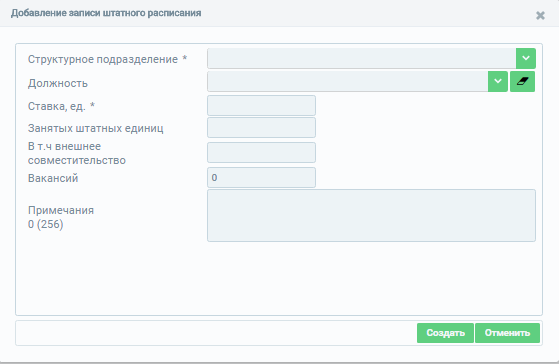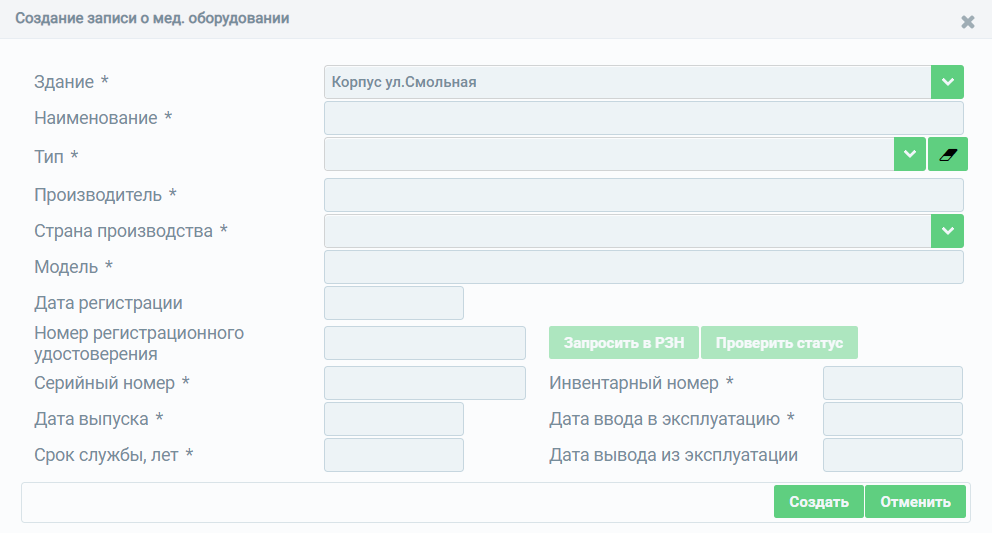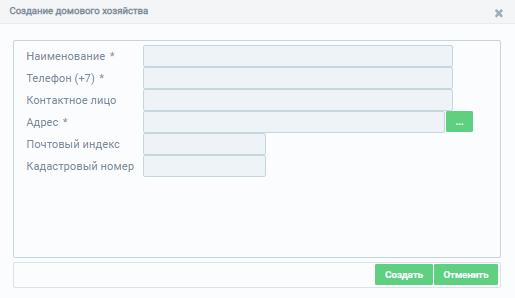что такое твсп в фрмо
Федеральный реестр медицинских организаций
Ролевая модель
Порядок загрузки данных и программ
Для начала работы с Системой на рабочем месте пользователя должен быть настроен постоянный доступ к сети Интернет. Интерфейс пользователя Системы поддерживает следующие веб-браузеры:
Вход в Систему
Рисунок 1 – Страница авторизации ИА
На форме авторизации необходимо ввести логин и пароль пользователя и нажать на кнопку «Войти». После этого произойдет переход на главную страницу специализированных информационных систем учета и мониторинга по отдельным нозологиям и категориям граждан ЕГИСЗ.
Вход в ФРМО возможно осуществить посредством нажатия на ссылку «ФРМО/ФРМР» в верхнем (главном) меню и выбора параметра «Медицинские организации» (Рисунок 2).
Рисунок 2 – Вход в ФРМО/ФРМР через главное меню
В случае выбора параметра «Медицинские организации» произойдет переход на стартовую страницу ФРМО (Рисунок 3).
Рисунок 3 – Стартовая страница ФРМО
Вопрос-ответ:
Каким образом получить доступ к ФРМО/ФРМР?
Для получения доступа в Систему необходимо направить заявку в СТП ЕГИСЗ.
Инструкция по получению доступа в ФРМО, ФРМР расположена по ссылке: http://portal.egisz.rosminzdrav.ru/materials/3549 (форма заявки представлена в Приложении 1)
Заявка направляется в двух форматах:
1. Скан-копия с подписью ответственного лица и печатью организации;
2. В формате *doc или *xls
Каким образом добавить нашу медицинскую организацию в ФРМО?
Для добавления Вашей организации в систему ФРМО необходимо прислать заявку в СТП ЕГИСЗ, форма заявки представлена в документе » Руководство пользователя ФРМО», по ссылке https://portal.egisz.rosminzdrav.ru/materials/423 (Приложение 1)
Заявка направляется в двух форматах:
1. Скан-копия с подписью ответственного лица и печатью организации;
2. В формате *doc или *xls
Как можно узнать общее количество МО по региону, которое присутствует в реестре?
В левом верхнем углу табличной части результатов поиска расположена кнопка «Количество записей всего», при нажатии на которую отображается общее количество записей.
Основная информация о паспорте МО
В Системе карта медицинской организации подразделяется на 10 блоков:
Редактирование основных сведений медицинской организации
Рисунок 4 – Поля паспорта медицинской организации, раздел «Основные сведения»
После нажатия на кнопку «Изменить» откроется форма для редактирования основных сведений организации (Рисунок 5 – пример для государственных организаций; Рисунок 6 – пример для частных организаций, Рисунок 7 – пример для типа организации «Индивидуальный предприниматель»). Набор полей на форме зависит от значений, указанных в вышестоящих полях. В открывшемся окне необходимо заполнить поля формы редактирования. Поля, отмеченные знаком «*» («звездочка»), обязательны для заполнения.
Рисунок 5 – Окно редактирования раздела «Основные сведения» для государственных организаций
Рисунок 6 – Окно редактирования раздела «Основные сведения» для частных организаций
Рисунок 7 – Окно редактирования раздела «Основные сведения» для типа организации «Индивидуальный предприниматель»
Вопрос-Ответ:
Какое значение указать в блоке «Общие сведения» в поле «Уровень организации»?
Значения в поле «Уровень организации» могут быть следующими, выберите подходящее:
Какой нам выбрать вид деятельности?
Значение в поле «Вид деятельности» указывается в соответствии с Приказом МЗ РФ от 06.08.2013 г. № 529н (Раздел I).
Адрес местонахождения
Для добавления записи об адресе медицинской организации в разделе «Адрес местонахождения» необходимо нажать на кнопку «. », после чего откроется форма для ввода данных (Рисунок 8). Поля, отмеченные знаком «*» («звездочка»), обязательны для заполнения.
Рисунок 8 – Форма для ввода данных адреса
При попытке сохранения, если обязательные поля не заполнены, отобразится предупреждающее сообщение с указанием, какие из обязательных полей не заполнены (Рисунок 9).
Рисунок 9 – Отображение сообщения о незаполненных полях
Лечебно-профилактические здания
Для добавления записи о зданиях медицинской организации в разделе «Лечебно-профилактические здания» необходимо нажать на кнопку «Создать», после чего откроется форма для ввода данных о зданиях (Рисунок 10). Поля, отмеченные знаком «*» («звездочка»), обязательны для заполнения.
Рисунок 10 – Форма ввода информации о лечебно-профилактических зданиях
Для сохранения введенных данных необходимо нажать на кнопку «Создать».
Для отмены действий по вводу данных необходимо воспользоваться кнопкой «Отменить», после нажатия на которую введенные данные не сохранятся, окно ввода будет закрыто, и осуществится переход на страницу паспорта медицинской организации.
Для изменения введенной информации необходимо выбрать запись и нажать на кнопку «Изменить», после чего откроется окно редактирования данных.
Для удаления данных необходимо выбрать запись и нажать на кнопку «Удалить», после чего появится сообщение для подтверждения действий по удалению. В случае подтверждения удаления данные будут удалены без возможности восстановления.
ТВСП
Для добавления записи о территориально выделенных структурных подразделениях необходимо нажать кнопку «Создать», после чего откроется форма для ввода данных о ТВСП (Рисунок 11). Поля, отмеченные знаком «*» («звездочка»), обязательны для заполнения.
Рисунок 11 – Форма ввода информации о ТВСП
Примечание – Для создания ТВСП требуется для начала добавить лечебно-профилактическое здание в разделе «Лечебно-профилактические здания», т.к. ТВСП привязывается к зданию. При попытке создать ТВСП без лечебно-профилактического здания, Подсистема выдает предупреждающее сообщение «Для создания ТВСП необходимо иметь хотя бы одно здание, для которого не указано другое ТВСП». В рамках одного ТВСП необходимо объединять здания, расположенные на одном участке – например, разделенные литерами, номерами корпусов и пр. Объединение в одном ТВСП зданий, разнесенных территориально (в разных районах населенного пункта, а также в разных населенных пунктах) будет приводить к ошибкам обработки информации в смежных подсистемах ЕГИСЗ.
При создании здания и добавлении его адреса выходит ошибка «Адрес организации уже присутствует».
Если у пристроек/зданий с одним адресом нет литеры или дробного адреса, то необходимо в блоке «Лечебно-профилактические здания» вносить сведения только по главному корпусу.
В ФРМО учет ведется по адресным объектам.
При добавлении здания появляется ошибка «Неверное наименование».
Структурные подразделения
Для добавления записи о структурных подразделениях медицинских организаций необходимо нажать на кнопку «Создать», после чего откроется форма для ввода данных о подразделении (Рисунок 11).
Рисунок 12 – Форма ввода сведений о структурном подразделении
В открывшемся окне необходимо заполнить поля формы ввода. Отображение и набор полей формы ввода зависят от значения, выбранного в поле «Тип подразделения». Поля, отмеченные знаком «*» («звездочка»), обязательны для заполнения.
Вопрос-ответ:
Как изменить тип структурного подразделения?
Изменение типа невозможно после сохранения данных.
В данном случае необходимо создать новое структурное подразделение с правильным типом, затем удалить некорректное структурное подразделение.
Если система не позволяет удалить структурное подразделение, см. вопрос «Как удалить структурное подразделение?».
Штатное расписание
Для добавления записи о штатном расписании медицинской организации в разделе «Штатное расписание» необходимо нажать на кнопку «Создать», после чего откроется форма для ввода данных о штатном расписании (Рисунок 12). Поля, отмеченные знаком «*» («звездочка»), обязательны для заполнения.
Рисунок 13 – Форма ввода сведений о штатном расписании
После ввода обязательных полей на основной форме создания штатного расписания необходимо нажать на кнопку «+», далее откроется новая форма добавления записи в создаваемое штатное расписание (Рисунок 13).
В открывшемся окне добавления записи в штатное расписание необходимо заполнить поля формы ввода. Поля, отмеченные знаком «*» («звездочка»), обязательны для заполнения.
Рисунок 14 – Форма добавления записи в штатное расписание
Вопрос-ответ:
1. Вопрос: Как рассчитываются значения в поле «Занятых штатных единиц»?
Ответ: Числовое поле, рассчитываемое как сумма всех занятых ставок (для активных записей в блоке «Личном деле», кроме тех, для которых существует связанная открытая запись в разделе «Временное неисполнение функциональных обязанностей») медицинских работников в пределах каждой должности в МО/подразделении/отделении стационара, указанных в личном деле.
2. Вопрос: Как рассчитывается значения в поле «В т.ч. внешнее совместительство»?
Ответ: Числовое поле, рассчитываемое как сумма всех занятых ставок (для активных записей в в блоке «Личном деле», кроме тех, для которых существует связанная открытая запись в разделе «Временное неисполнение функциональных обязанностей») медицинских работников с типом занятия должности «Совместительство (внешнее)» в пределах каждой должности в МО/подразделении/отделении стационара, указанных в личном деле.
Медицинское оборудование
Для добавления записи о медицинском оборудовании медицинской организаций в разделе «Медицинское оборудование» необходимо нажать на кнопку «Создать», после чего откроется форма для ввода данных о медицинском оборудовании (Рисунок 14). Поля, отмеченные знаком «*» («звездочка»), обязательны для заполнения.
Рисунок 15 – Форма добавления записи о медицинском оборудовании организации
Для сохранения введенных данных необходимо нажать на кнопку «Создать».
Передвижные подразделения
Термин «Передвижные подразделения» взят в соответствии с отчетной формой №30.
Для добавления записи о передвижных подразделениях в разделе «Передвижные подразделения» необходимо нажать на кнопку «Создать», после чего откроется форма для ввода данных (Рисунок 15). Поля, отмеченные знаком «*» («звездочка»), обязательны для заполнения.
Рисунок 16 – Форма добавления записи о передвижных подразделениях
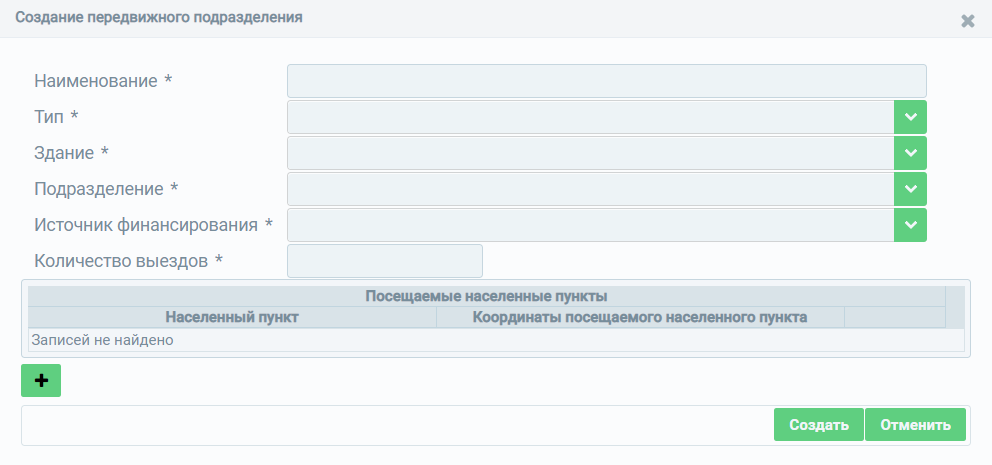
После ввода данных необходимо нажать на кнопку «Создать».
Вопрос-ответ:
Вопрос: В поле «Тип» отсутствуют необходимые значения для выбора.
Ответ: В Систему необходимо вносить только то оборудование, которое соответствует значению в поле «Тип».
Домовые хозяйства
Для добавления записи о домовых хозяйствах медицинских организаций необходимо нажать на кнопку «Создать», после чего откроется форма для ввода данных о домовых хозяйствах (Рисунок 16). Поля, отмеченные знаком «*» («звездочка»), обязательны для заполнения.
Рисунок 17 – Форма ввода сведений о домовых хозяйствах
Для отмены действий по вводу данных необходимо воспользоваться кнопкой «Отменить», после нажатия на которую введенные данные не сохранятся, окно ввода будет закрыто, и осуществится переход на страницу паспорта медицинской организации.
Для изменения введенной информации необходимо выбрать запись и нажать на кнопку «Изменить», после чего откроется окно редактирования данных.
Для удаления данных необходимо выбрать запись и нажать на кнопку «Удалить», после чего появится сообщение для подтверждения действий по удалению. В случае подтверждения удаления данные будут удалены без возможности восстановления.
Вопрос-ответ:
Что необходимо вносить в блок «Домовые хозяйства»?
В блок «Домовые хозяйства» необходимо добавить сведения о домовых хозяйствах, находящихся в отдаленных сельских населенных пунктах и оказывающих первую помощь населению до прибытия медицинских работников при несчастных случаях, травмах, других состояниях и заболеваниях, угрожающих их жизни и здоровью.
Заполнение данного блока необходимо только для тех организаций, к которым прикреплены домовые хозяйства.
Лицензии
Заполнение и актуализация сведений осуществляется автоматически посредством использования сервиса Росздравнадзора в СМЭВ3.
Вопрос-ответ:
Если лицензия головной медицинской организации совпадает с филиалом, то в какой организации она появится?
ФРМО и ФРМР. Что это за регистры и зачем используются?
Минздрав стремится к полному переводу всех работников сферы здравоохранения на систему непрерывного медицинского образования (НМО). На данный момент созданы реестры для регистрации сведений — ФРМО и ФРМР. Без внесения информации, специалисты не смогут учиться за счет средств нормированного страхового запаса ФФОМС и ТФОМС. Однако процесс регистрации в ФРМО и ФРМР создает ряд сложностей и для организаций, и для специалистов.
Если хотите быстро и без проблем внести нужную информацию — доверьте работы нашим экспертам. Мы предоставляем комплексную услугу по регистрации медработников в реестрах, гарантируя правильное заполнение сведений.
О ФРМО
ФРМО – Федеральный регистр медицинских организаций. Это регистр, в который вносятся сведения о медицинских организациях, зарегистрированных в РФ, их структурных подразделениях с указанием профилей деятельности и территориальном расположении..
О ФРМР
ФРМР – Федеральный регистр медицинских работников. Это регистр, в который вносятся сведения о кадровом обеспечении медицинской организации.
Регистрация в ФРМР возможна только после внесения данных о структуре медицинской организации в ФРМО. В реестр также вносят сведения об образовании, сертификатах и аккредитации конкретных специалистов. После внесения информации в подсистему она появится в личном кабинете медработника на портале НМО.
Как зарегистрироваться в ФРМО и ФРМР?
Для создания личных кабинетов необходимо выполнить ряд условий. Если вы обратитесь за помощью к нам, нужно будет оставить контактные данные ответственного за заполнение ФРМО и ФРМР сотрудника вашей организации.
Специалист должен быть зарегистрирован на сайте госуслуг с подтвержденным СНИЛС. Нам потребуется доступ к электронной почте и личному кабинету на госуслугах вашего ответственного сотрудника. Вход в ФРМР и ФРМО через госуслуги — основной способ работы с сервисами, поэтому рекомендуем сразу после завершения работ поменять пароли от электронной почты и личного кабинета.
Для регистрации в ФРМО также потребуется следующая информация:
полное и сокращенное наименование организации;
Порядок обращения в службу технической поддержки ЕГИСЗ
Подсистема/компонент
Перечень необходимых сведений для доступа
Методические материалы и формы заявок
Федеральный регистр медицинских работников/Федеральный реестр медицинских организаций
Для получения доступа к ФРМО и ФРМР необходимо:
1. Зарегистрировать организацию с необходимым типом в ФРМО.
1.1. Проверить наличие организации в ФРМО можно на портале НСИ в реестре медицинских организаций РФ. Справочник включает в себя организации с типами «медицинская организация», «фармацевтическая организация», «организация здравоохранения».
1.2. В случае отсутствия в справочнике организации с нужным типом направить заявку на добавление организации в ФРМО, формы заявок представлены в Руководстве пользователя ФРМО в Приложении 1.
1.3. Если организация является соискателем лицензии на медицинскую деятельность, дополнительно нужно направить скан-копию проекта заявления о предоставлении лицензии (без приложений), заверенную руководителем организации (либо его заместителем, ИО) и заверенную печатью организации.
2. Направить заявку на предоставление доступа к ФРМО и ФРМР в соответствии с Инструкцией по предоставлению доступа.
3. Направить документы на электронный адрес службы технической поддержки ЕГИСЗ egisz@rt-eu.ru
4. Дождаться ответа от СТП ЕГИСЗ о добавлении организации в ФРМО и предоставлении доступа и перейти по адресу https://nr.egisz.rosminzdrav.ru/
1) Организация регистрируется как медицинская организация (МО) в случае, если имеет действующую лицензию на медицинскую деятельность либо является соискателем данной лицензии вне зависимости от основного вида деятельности;
Для внесения и редактирования информации о медицинских работниках необходимо получить доступ с ролью «Работник МО» и к ФРМО, и к ФРМР. Без предварительного заполнения сведений об организации технически не получится прикрепить к ней медицинских работников.
Инструкция по предоставлению доступа ФРМО и ФРМР (приложения 2-4)
https://portal.egisz.rosminzdrav.ru/materials/3549
Реестр образовательных организаций, реализующих профессиональные образовательные программы медицинского образования и фармацевтического образования https://nsi.rosminzdrav.ru/#!/refbook/1.2.643.5.1.13.13.11.1519
Доступ к ФРМР с ролью «Работник ОО»: Инструкция по предоставлению доступа к ФРМО и ФРМР (приложение3) https://portal.egisz.rosminzdrav.ru/materials/3549
Доступ к регистру обучающихся: ФРМО и ФРМР. Сведения об обучающихся. Руководство пользователя (приложение 7.1)
https://portal.egisz.rosminzdrav.ru/materials/809
Федеральная интегрированная электронная медицинская карта
Для удаления СЭМД в ИЭМК необходимо предоставить заявку на удаление некорректного СЭМД пациента от ОУЗ за подписью не ниже заместителя руководителя ОУЗ. Заполняется в свободной форме.
Заявка должна содержать следующую информацию:
В случае возникновения ошибки в ответе на запрос необходимо предоставить идентификатор запроса (параметр MessageID из блока Header), либо сам запрос для просмотра всего взаимодействия по нему и выяснения причин возникновения ситуации.
Для получения доступа к отчетам в СИП необходимо направить заявку в адрес СТП ЕГИСЗ, руководствуясь Порядком, описанным в Регламенте. Для детальной информации перейти по адресу
Система мониторинга проведения диспансеризации детей-сирот и детей, находящихся в трудной жизненной ситуации, и прохождения несовершеннолетними медицинских осмотров
В случае регистрации частной МО : В приложение к заявке должно быть подтверждающее письмо от ОУЗ Вашего региона с печатью и подписью руководителя ОУЗ о согласовании регистрации Вашей организации в Системе
Если произошла реорганизация организации:
Если произошло переименование организации:
Для снятия ограничения на ввод карт диспансеризации:
Если необходимо актуализировать справочник врачей:
Врачи, которые добавляются в справочник в системе ДС, должны быть добавлены в Федеральный регистр медицинских работников (ФРМР) и иметь открытую запись в личном деле.
Для проверки наличия врачей в ФРМР и оперативной обработки заявки необходимо направить их СНИЛС в адрес СТП. Также список должен содержать только тех сотрудников, которые дают заключение по результатам проведенных обследований.
Для добавления/редактирования стационарного учреждения необходимо обратиться в региональный ОУЗ. Внесением изменений в данный справочник занимаются сотрудники ОУЗ.
Для добавления образовательного учреждения необходимо направить файл, заполненный согласно форме: Форма заявки на добавление ОУ.
Федеральный реестр электронных медицинских документов
Для удаления некорректно загруженных сведений об ЭМД в БД РЭМД необходимо от ОУЗ направить письмо за подписью не ниже заместителя руководителя ОУЗ, расшифровкой подписи и печатью ОУЗ, содержащее следующую информацию:
В случае возникновения ошибки в ответе на запрос необходимо предоставить идентификатор запроса (параметр MessageID из блока Header), либо сам запрос
для просмотра всего взаимодействия по нему и выяснения причин возникновения ситуации.
Для получения доступа к отчетам в СИП необходимо направить заявку в адрес СТП ЕГИСЗ, руководствуясь Порядком, описанным в Регламенте. Для детальной информации необходимо перейти по адресу http://portal.egisz.rosminzdrav.ru/materials/3535
Компонент, обеспечивающий сбор и представление сведений об организации оказания высокотехнологичной медицинской помощи
Для добавления медицинской организации (МО) в Систему необходимо предоставить данные, содержащие:
Если оказывается ВМП в ОМС:
Если необходимо соотнести пользователя с медицинской организацией (МО) в Системе:
Руководства (Приложения 1):
Компонент, обеспечивающий сбор и представление сведений о санаторно-курортном лечении в санаторно-курортных учреждениях, находящихся в ведении уполномоченного федерального органа исполнительной власти
Заявка должна быть заверена печатью и подписью:
Если необходимо добавить/изменить информацию о должностном лице:
Если необходимо внести изменения в даты в заявке/путевке, необходимо прислать скан письма в свободной форме за печатью оргнаизации и подписью ответственного лица, указав:
Если в справочнике нет страховой медицинской организации (СМО):
Если необходимо соотнести пациента с другой медицинской организацией:
Руководства (Приложения 1):
Федеральный регистр лиц, страдающих жизнеугрожающими и хроническими прогрессирующими редкими (орфанными) заболеваниями
Доступ предоставляется для сотрудников ОУЗ и МЗ.
Федеральный регистр лиц, инфицированных вирусом иммунодефицита человека
Роли Пользователь МО (уровня МО ФОИВ) и Пользователь НСИ (ФРВИЧ) одновременно не предоставляются.
Заявка должна быть подписана:
На заявке должна быть поставлена печать:
Если необходимо удалить регистровые записи или внести в них изменения, для выполнения которых недостаточно прав уровня региона/ведомства:
Если отсутствуют сведения о лекарственном препарате (торговое наименование, международное непатентованное наименование, лекарственная форма либо дозировка):
Федеральный регистр лиц, больных туберкулезом
Если необходимо внести изменения в регистровые записи пациентов:
В заявках не нужно приводить персональные данные пациентов, такие как СНИЛС, ФИО, данные документа, удостоверяющего личность. Для идентификации пациента специалистами СТП достаточно указать УНРЗ.
Федеральный регистр 14 нозологий
Если необходимо внести изменения в регистровые записи пациентов:
В заявках не нужно приводить персональные данные пациентов, такие как СНИЛС, ФИО, данные документа, удостоверяющего личность. Для идентификации пациента специалистами СТП достаточно указать УНРЗ.
Интеграционная подсистема интеграции прикладных подсистем
Регистрация в тестовой версии возможна с самозаверенным сертификатом с алгоритмом подписи RSA, ГОСТ Р 34.10-2001, ГОСТ Р 34.10-2012 с длиной ключа 256 бит или ГОСТ Р 34.10-2012 с длиной ключа 512 бит, в рабочей версии – только с квалифицированным сертификатом открытого ключа с алгоритмом подписи ГОСТ Р 34.10-2012 с длиной ключа 256 бит.
Если вопрос связан с некорректной работой системы, просьба предоставить следующие данные: